Enostaven in hiter vodnik za root dostop do Androida

Po rootanju telefona Android imate poln dostop do sistema in lahko zaženete številne vrste aplikacij, ki zahtevajo root dostop.
Konec koncev naši telefoni niso nič drugega kot žepni superračunalniki. Obvladajo lahko toliko različnih nalog hkrati in so dejansko zmogljivejši od številnih prenosnikov in računalnikov. Toda ker so telefoni, kot je Galaxy S23, še vedno računalniki, lahko naletite na situacijo, ko se vaš telefon obnaša nenavadno, vi pa ne morete ugotoviti, zakaj.
Kaj je varen način?
Verjetno ste med uporabo različnih računalnikov, tablic in telefonov kdaj naleteli na varni način . Toda ali ste vedeli, da ima Android vgrajen varni način, do katerega lahko dostopate? V bistvu olajša poskuse in odpravljanje morebitnih težav, ki morda pestijo vaš telefon, da bi stvari vrnili v normalno stanje.
Varni način vam omogoča zagon naprave Android z njenim osnovnim vmesnikom, s poenostavljenimi meniji in brez večine aplikacij tretjih oseb. Lahko si ga predstavljate kot diagnostično orodje za pomoč pri prepoznavanju in odpravljanju težav v vaši napravi.
Glede na priljubljenost telefonov Samsung je smiselno, da podjetje to funkcijo integrira v svoje telefone. To vključuje podobne modele Galaxy S23, ki je najnovejši in najzmogljivejši pametni telefon podjetja doslej. In če morate zagnati Galaxy S23 v varnem načinu, imate srečo.
Zaženite Galaxy S23 v varnem načinu, če se vaš telefon odziva
Če imate težave s telefonom, je najbolje, da zaženete Galaxy S23 v varnem načinu. Za to obstajata dva različna načina, pri čemer je prvi dostopen pod pogojem, da še vedno lahko komunicirate s svojim telefonom. Evo, kako lahko zaženete Galaxy S23 v varnem načinu, če se vaš telefon še vedno odziva:
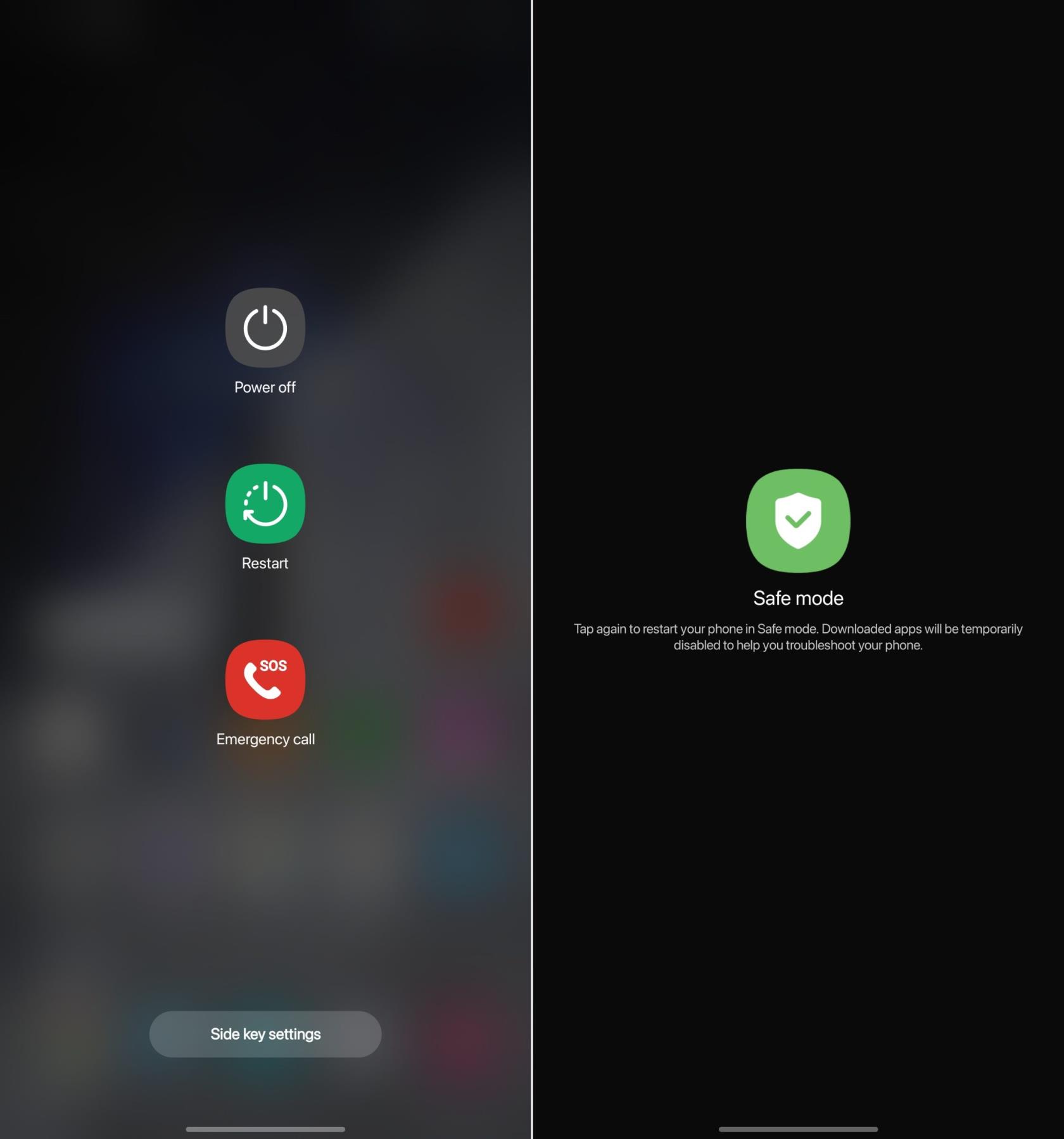
Priporočljivo je, da po zagonu v varnem načinu še enkrat preverite in se prepričate, da je letalski način izklopljen. To bo pomagalo pri postopku odpravljanja težav, saj so vaše omrežne povezave obnovljene, tako da lahko dobite popolno sliko o tem, kaj bi lahko bila težava.
Zaženite Galaxy S23 v varnem načinu, če se vaš telefon ne odziva
Na žalost morate včasih svoj Galaxy S23 preklopiti v varni način, vendar zgornji koraki niso mogoči. To se lahko zgodi, če je vaš telefon popolnoma zamrznjen in ne registrira nobenega dotika. Na srečo lahko še vedno vstopite v varni način, tudi če ne morete dostopati do menija Power Galaxy S23.
Ista pravila veljajo za tiste, ki morajo vstopiti v varni način, tudi če se njihov telefon odziva. Od tu boste lahko odpravili morebitne težave in poskušali ugotoviti, ali je aplikacija povzročila opustošenje, ali pa morate izvesti ponastavitev na tovarniške nastavitve.
Kako zapustiti varni način
Ko ugotovite (in upajmo, da odpravite) težavo z vašim Galaxy S23, boste morali zapustiti varni način. To je skoraj tako enostavno, saj morate le znova odpreti meni Power Menu.
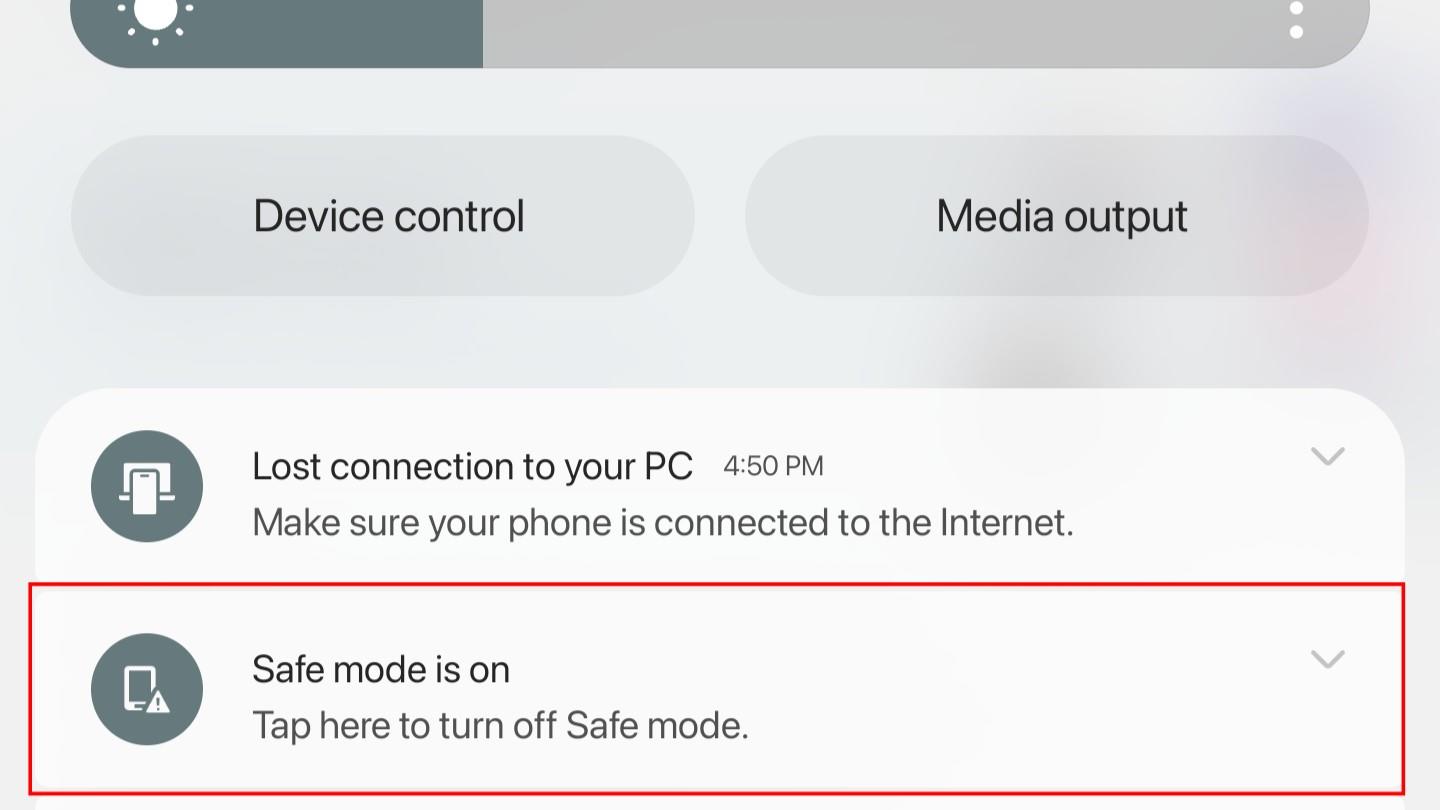
Po nekaj trenutkih bi se moral vaš telefon znova zagnati v »običajnem« načinu. Ali je Galaxy S23 še vedno v varnem načinu, boste lahko ugotovili, ko se telefon znova zažene in sporočila o varnem načinu ni več na zaklenjenem ali domačem zaslonu.
Po rootanju telefona Android imate poln dostop do sistema in lahko zaženete številne vrste aplikacij, ki zahtevajo root dostop.
Gumbi na vašem telefonu Android niso namenjeni le prilagajanju glasnosti ali prebujanju zaslona. Z nekaj preprostimi nastavitvami lahko postanejo bližnjice za hitro fotografiranje, preskakovanje skladb, zagon aplikacij ali celo aktiviranje funkcij za nujne primere.
Če ste prenosnik pozabili v službi in morate šefu poslati nujno poročilo, kaj storiti? Uporabite pametni telefon. Še bolj sofisticirano pa je, da telefon spremenite v računalnik za lažje opravljanje več nalog hkrati.
Android 16 ima pripomočke za zaklenjen zaslon, s katerimi lahko po želji spremenite zaklenjen zaslon, zaradi česar je zaklenjen zaslon veliko bolj uporaben.
Način slike v sliki v sistemu Android vam bo pomagal skrčiti videoposnetek in si ga ogledati v načinu slike v sliki, pri čemer boste videoposnetek gledali v drugem vmesniku, da boste lahko počeli druge stvari.
Urejanje videoposnetkov v sistemu Android bo postalo enostavno zahvaljujoč najboljšim aplikacijam in programski opremi za urejanje videoposnetkov, ki jih navajamo v tem članku. Poskrbite, da boste imeli čudovite, čarobne in elegantne fotografije, ki jih boste lahko delili s prijatelji na Facebooku ali Instagramu.
Android Debug Bridge (ADB) je zmogljivo in vsestransko orodje, ki vam omogoča številne stvari, kot so iskanje dnevnikov, namestitev in odstranitev aplikacij, prenos datotek, root in flash ROM-e po meri ter ustvarjanje varnostnih kopij naprav.
Z aplikacijami s samodejnim klikom. Med igranjem iger, uporabo aplikacij ali opravil, ki so na voljo v napravi, vam ne bo treba storiti veliko.
Čeprav ni čarobne rešitve, lahko majhne spremembe v načinu polnjenja, uporabe in shranjevanja naprave močno vplivajo na upočasnitev obrabe baterije.
Telefon, ki ga mnogi trenutno obožujejo, je OnePlus 13, saj poleg vrhunske strojne opreme premore tudi funkcijo, ki obstaja že desetletja: infrardeči senzor (IR Blaster).







